Django の model のフィールドのリストと値の取得
get_fields() でモデルに関連付けられたフィールドのタプルが取得できる。
またフィールドの value_from_object(<モデルインスタンス>) で指定したインスタンスのフィールドの値が取得できる。
Model field reference | Django documentation | Django
またフィールドの value_from_object(<モデルインスタンス>) で指定したインスタンスのフィールドの値が取得できる。
sample_model = Sample.objects.all().first()
for field in sample_model._meta.get_fields():
print("{}: {}".format(field.name, field.value_from_object(sample_model))参考
Model _meta API | Django documentation | DjangoModel field reference | Django documentation | Django
PR
python の配列の初期化
list_sample = [1, 3, 2, 5, 4, 2]
print(list_sample)
# [1, 3, 2, 5, 4, 2]
list_sample2 = [i for i in [1, 2, 3]]
print(list_sample2)
# [1, 2, 3]
list_sample2 = [i for i in range(0, 10)]
print(list_sample2)
# [0, 1, 2, 3, 4, 5, 6, 7, 8, 9]
list_sample2 = [i for i in range(0, 10, 2)]
print(list_sample2)
# [0, 2, 4, 6, 8]AnkiでDUO3.0の英文を暗記する
Ankiという暗記を補助するツールを使って英文を暗記するための準備。
追加→基本
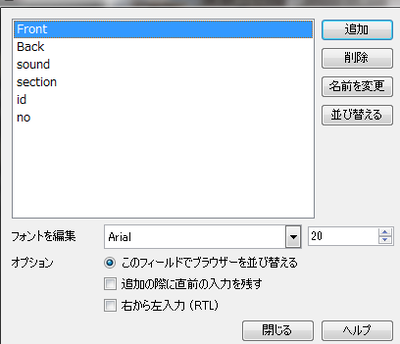
section, id, noは本をすぐに見返したりするのに使うかもしれないので登録したが好み。消す場合はノートのフィールドや裏面のテンプレートからも削除する。
「種類」に作成したノートが選択されていることを確認する。
「単語帳」には最初に作成した単語帳を選択する。
対応するフィールドが合っているか確認して「読み込む」ボタンをクリックする。
流れ
- Ankiに単語帳の枠を作成する
- ノートを作成しフィールド・カードの設定をする
- 単語帳データを作成する
- Ankiに単語帳データを取り込む
- 音声ファイルを作成する
- Ankiに音声ファイルを取り込む
単語帳を作成する
「単語帳を作成」ボタンをクリックして任意の名前を入力し、OKボタンをクリックする。ノートを作成する
[ツール]→[ノートタイプを管理]追加→基本
フィールドの設定
作成したノートを選択して「フィールド」ボタンをクリックする。 sound, section, id, noを追加する。カードの設定
作成したノートを選択して「カード」ボタンをクリックする。表面のテンプレート
入力欄が表示されるようにする。{{Front}}
<br/><br/>
{{type:Back}}書式
例。好みで変更する。.card {
font-family: Meiryo;
font-size: 14px;
text-align: center;
color: black;
background-color: white;
}
code#typeans { font-family: Arial; }
#answer { margin-top: 0; }裏面のテンプレート
再生する音声ファイルの名前を指定したりセクションNoを表示したりできる。{{sound}}
{{no}} {{section}}-{{id}}
<hr>
{{FrontSide}}
<hr id=answer>単語帳データ(カード)のテキストファイルを作成する
タブ区切りで- 日本語
- 英文
- 音声ファイル名(例:[sound:section01_01.mp3])
- セクションNo(例:section1)
- id(セクション内での通し番号)
- no(全体での通し番号)
section, id, noは本をすぐに見返したりするのに使うかもしれないので登録したが好み。消す場合はノートのフィールドや裏面のテンプレートからも削除する。
カードデータを読み込む
[ファイル]→[読み込む]「種類」に作成したノートが選択されていることを確認する。
「単語帳」には最初に作成した単語帳を選択する。
対応するフィールドが合っているか確認して「読み込む」ボタンをクリックする。
音声ファイルを作成する
DUO 3.0 CD 分割の方法音声ファイルを配置する
作成したファイルを(書類, ドキュメントフォルダ)/Anki/(プロファイル名: ユーザー 1)/collection.mediabundle installでText file busyというエラーメッセージが表示される
エラー内容
VM環境でbundle install --path vendor/bundle実行時に下記のようなエラーが出たとき。
Gem::Ext::BuildError: ERROR: Failed to build gem native extension.
/home/vagrant/.rbenv/versions/2.2.0/bin/ruby -r ./siteconf20150409-9027-w2urdg.rb extconf.rb
creating Makefile
Text file busy @ unlink_internal - ./siteconf20150409-9027-w2urdg.rb
対策
インストール先をvagrantの共有フォルダではない場所にする。フォルダを作成する
$ mkdir ~/.bundlesパスを変更する
プロジェクトの.bundle/configを開きパスを変更してインストールを実行する。
BUNDLE_PATH: "/home/vagrant/.bundles/プロジェクト名"$ bundle install$ bundle install --path /home/vagrant/.bundles/プロジェクト名
カレンダー
最新記事
(06/22)
(06/15)
(03/19)
(02/25)
(04/09)
最古記事
(08/06)
(08/06)
(08/07)
(08/21)
(10/04)
ブログ内検索
フリーエリア

